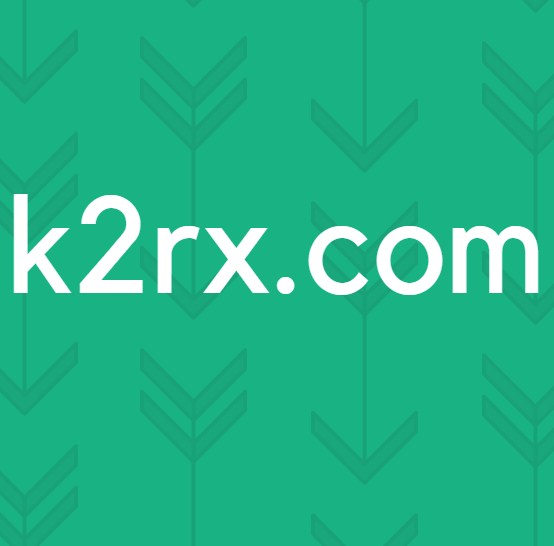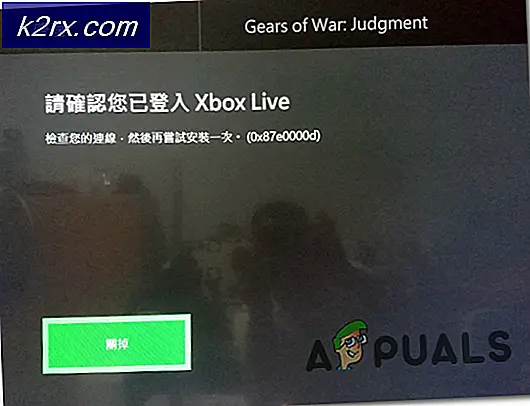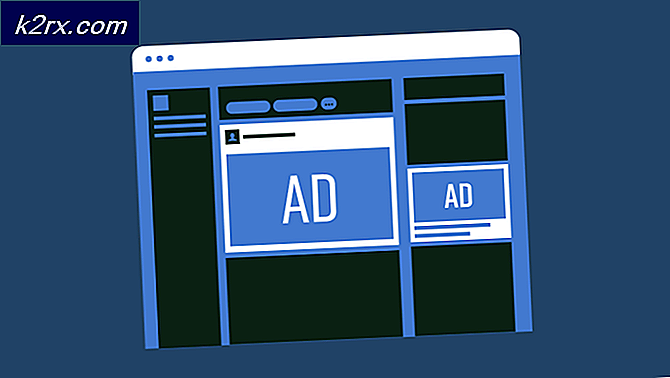Cách khắc phục lỗi cập nhật kỷ niệm Windows 10 0x8000ffff
Có một số vấn đề được báo cáo liên quan đến bản cập nhật Microsoft Windows 10 Anniversary. Bản cập nhật Windows 10 sẽ không diễn ra suôn sẻ đối với một số người. Một số người dùng đã báo cáo rằng họ đang nhận được thông báo lỗi Cập nhật tính năng cho Windows 10, phiên bản 1607 - Lỗi 0x8000ffff. Bản cập nhật đang bị kẹt và không thể hoàn tất.
Vấn đề này có thể gây ra do cài đặt bị hỏng Phương tiện và người dùng đã báo cáo rằng việc làm lại bản cập nhật bằng công cụ tạo phương tiện đã giúp giải quyết vấn đề.
Không có nhiều giải pháp có sẵn, tuy nhiên, bạn có thể kiểm tra bên dưới hai phương pháp nếu những công việc đó cho bạn.
Phương pháp 1: Cập nhật thủ công bằng Công cụ tạo phương tiện
Thay vì sử dụng trợ lý nâng cấp, bạn có thể thử thực hiện cài đặt theo cách thủ công bằng cách sử dụng Công cụ tạo phương tiện. Điều này có thể giúp giải quyết vấn đề nếu có bất kỳ tham nhũng nào trong các tệp cập nhật.
Tải xuống Công cụ tạo phương tiện từ đây
Chọn Công cụ tải xuống và Chạy nó với tư cách Quản trị viên
Trên trang Điều khoản cấp phép, Chọn Chấp nhận
Bạn muốn làm gì ? Trang, chọn Nâng cấp máy tính này ngay bây giờ và nhấp vào Tiếp theo
Mẹo CHUYÊN NGHIỆP: Nếu vấn đề xảy ra với máy tính của bạn hoặc máy tính xách tay / máy tính xách tay, bạn nên thử sử dụng phần mềm Reimage Plus có thể quét các kho lưu trữ và thay thế các tệp bị hỏng và bị thiếu. Điều này làm việc trong hầu hết các trường hợp, nơi vấn đề được bắt nguồn do một tham nhũng hệ thống. Bạn có thể tải xuống Reimage Plus bằng cách nhấp vào đâyCông cụ sẽ bắt đầu tải xuống Windows 10. Khi tải xuống hoàn tất, công cụ sẽ hướng dẫn bạn qua quá trình cập nhật
Thiết lập sẽ yêu cầu bạn nhập Khóa sản phẩm nếu bạn đang thực hiện lần đầu tiên. Nếu bạn đang nâng cấp hoặc cài đặt lại nó, bạn không phải nhập nó. Bạn có thể chọn Tôi cần mua mã khóa sản phẩm Windows 10 nếu bạn sẽ mua nó sau
Khi Windows 10 đã sẵn sàng để cài đặt, bạn sẽ thấy một bản tóm tắt những gì bạn đã chọn và những gì sẽ được giữ thông qua việc nâng cấp. Chọn Thay đổi nội dung cần giữ để đặt xem bạn có muốn Giữ các tệp và ứng dụng cá nhân hay Chỉ lưu tệp cá nhân hoặc chọn Không giữ gì trong khi nâng cấp
Chọn Cài đặt
Thao tác này sẽ hoàn thành nâng cấp thủ công. Trong quá trình thiết lập, hệ thống của bạn sẽ khởi động lại vài lần
Phương pháp 2. Cài đặt lại hệ điều hành và cập nhật KB
Một trong những Người dùng đã báo cáo rằng họ đã có thể loại bỏ lỗi này, bằng cách cài đặt lại hệ điều hành và cài đặt KB3159706 và KB2919355.
Mẹo CHUYÊN NGHIỆP: Nếu vấn đề xảy ra với máy tính của bạn hoặc máy tính xách tay / máy tính xách tay, bạn nên thử sử dụng phần mềm Reimage Plus có thể quét các kho lưu trữ và thay thế các tệp bị hỏng và bị thiếu. Điều này làm việc trong hầu hết các trường hợp, nơi vấn đề được bắt nguồn do một tham nhũng hệ thống. Bạn có thể tải xuống Reimage Plus bằng cách nhấp vào đây